手机字幕制作的全面指南
随着社交媒体和短视频平台的兴起,视频内容的传播越来越迅速。为了让更多观众理解和享受视频,字幕已经成为不可或缺的元素之一。而随着智能手机的普及,手机字幕制作也逐渐成为了很多内容创作者的首选方式。在这篇文章中,我们将详细介绍如何在手机上制作字幕,涵盖工具选择、操作步骤、以及字幕优化技巧等内容,帮助你快速掌握手机字幕制作的技巧。
选择适合的字幕制作工具
在手机上制作字幕,选择合适的工具至关重要。市场上有许多应用程序可以帮助你轻松地为视频添加字幕,以下是一些广泛使用的字幕制作工具:
1. CapCut:CapCut是一个非常流行的视频编辑工具,它不仅提供丰富的视频剪辑功能,还内置了字幕制作功能。用户可以手动输入字幕,也可以使用自动字幕生成,适合初学者和专业人士使用。
2. InShot:InShot是一个简便的视频编辑应用,它的字幕功能非常基础,适合需要快速添加字幕的用户。你可以自由设置字幕的字体、大小和颜色等。
3. Kinemaster:Kinemaster是一个专业的视频编辑工具,支持多轨编辑,用户可以轻松地为视频添加精美的字幕。它的字幕样式非常多样,可以根据视频的风格进行个性化设计。
4. Veed.io:Veed.io是一款在线字幕制作工具,也支持手机端使用。它支持自动语音识别生成字幕,用户可以在字幕生成后进行编辑,非常方便。
选择合适的工具时,需考虑自己的需求和视频的复杂程度。如果只是需要简单的字幕,可以选择InShot或CapCut,而如果需要更多自定义和高级功能,则可以使用Kinemaster或Veed.io。
如何在手机上添加字幕
在选择了合适的工具后,接下来是字幕制作的操作步骤。以CapCut为例,下面是一般的字幕添加流程:
1. 导入视频:首先打开CapCut应用,点击“新建项目”,选择你要添加字幕的视频文件。
2. 添加字幕:在视频编辑界面,点击底部的“文本”选项,然后选择“添加文本”。你可以手动输入字幕,或者使用“自动字幕”功能让软件自动识别视频中的语音并生成字幕。
3. 调整字幕样式:输入字幕后,你可以根据视频的风格调整字幕的字体、颜色、大小、位置等。可以设置字幕出现和消失的时间,使其与视频的节奏相匹配。
4. 预览和修改:完成字幕添加后,点击“播放”按钮查看字幕效果。如果有不合适的地方,可以随时编辑和调整。
5. 导出视频:字幕调整完毕后,点击“导出”按钮,保存视频文件。你可以选择不同的视频分辨率和格式进行导出。
无论使用哪款字幕制作工具,基本操作流程都大同小异。重要的是,保持字幕与视频内容的同步,确保字幕能够清晰、准确地传达信息。
字幕优化技巧
为了提高视频的观看体验和字幕的易读性,字幕优化是必不可少的步骤。以下是一些优化字幕的技巧:
1. 字体选择:选择简单、清晰的字体是确保观众能够快速理解字幕的关键。避免使用过于复杂或花哨的字体,选择黑体或无衬线字体会更适合视频字幕。
2. 字幕大小和位置:字幕的大小应该适中,既不会遮挡视频的重要内容,也不会过小让观众难以看清。通常情况下,字幕放在视频下方中央位置较为合适。
3. 使用合适的颜色对比:字幕的颜色需要与背景有足够的对比,确保可读性。如果视频背景较亮,可以选择黑色或深色字体;如果背景较暗,则可以使用白色或浅色字体。
4. 避免过多文字:字幕内容应该简洁明了,避免长时间显示大量文字。尽量每行字幕控制在20个字以内,每段字幕的显示时间要足够观众阅读。
5. 同步音频和字幕:字幕与视频音频的同步至关重要,字幕出现的时间应与说话内容匹配,避免字幕提前或延迟,影响观众的观看体验。
总结
手机字幕制作已经成为视频创作者日常工作的一部分。通过选择合适的字幕制作工具、掌握正确的操作步骤以及应用优化技巧,用户可以轻松地为视频添加清晰、准确、易读的字幕。无论是使用CapCut、InShot、Kinemaster还是Veed.io,这些工具都能帮助你高效地完成字幕制作,提升视频内容的可访问性和观众的观看体验。通过不断实践和优化,你可以在手机上制作出专业水准的字幕,吸引更多观众观看并提高视频的互动性和传播效果。
标签: 手机做字幕